
Redis Desktop Manager 2020(Redis可视化工具)
详情介绍
Redis Desktop Manager 2020(又名RDM)是一款用于Windows,Linux和MacOS的快速开源Redis数据库管理应用程序。 该软件采用了易于使用的GUI,界面基于duilib开发,内核客户端采用 MSOPEN hiredis,以访问您的Redis DB并执行一些基本操作。用户可以通过软件以树的形式查看密钥,CRUD密钥,通过Shell执行命令。除此之外,Redis Desktop Manager 2020支持SSL / TLS加密,SSH隧道和云Redis实例,例如:Amazon ElastiCache,Microsoft Azure Redis Cache和Redis Labs。与此同时,这款软件还拥有列表展示Redis 的运行统计信息、可视化Redis配置、提供简单的查询命令参考页面、支持连接多个Redis server等功能,全方位满足你的使用需求。
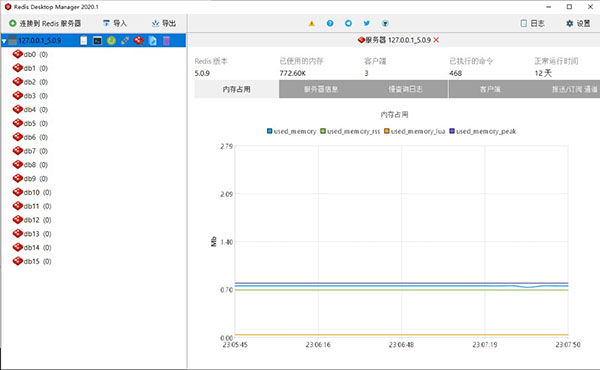
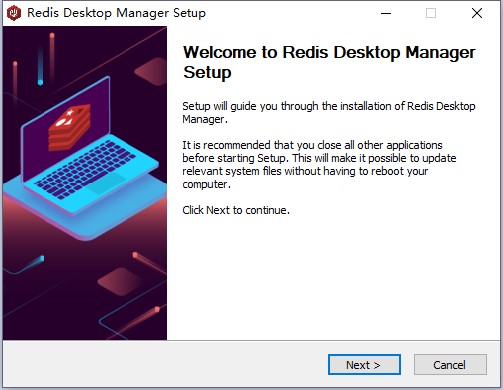
2、阅读接受同意条款,然后继续安装;
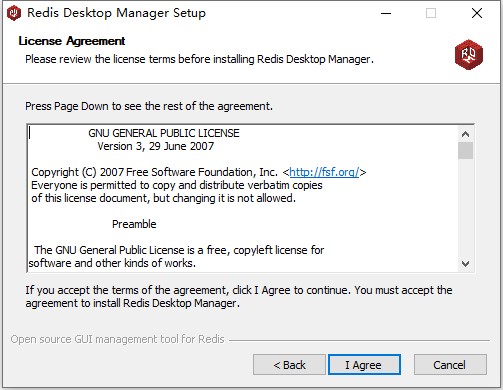
3、选择软件的安装目录,默认即可;
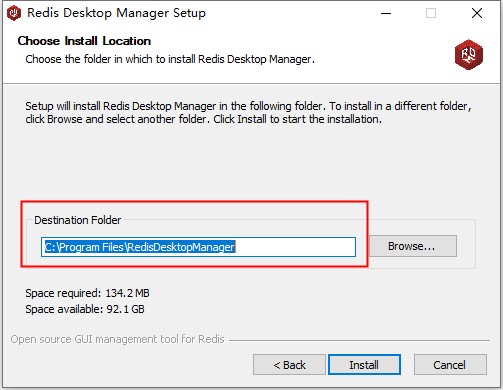
4、等待安装完成,点击finish直接打开软件;
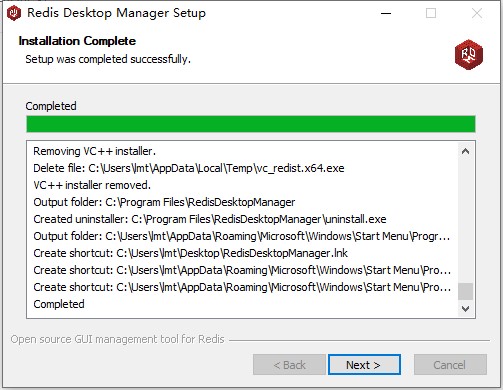
5、至此,Redis Desktop Manager 2020中文版成功打开,所有功能全部免费使用;
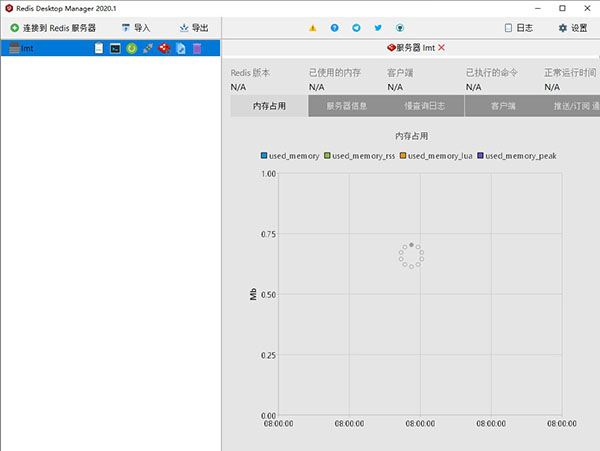
2、列表展示Redis 的运行统计信息(info)。
3、Redis的key自动分级展示,可高效展示数据结构内数据。
4、可视化Redis配置(config)。
5、提供简单的命令参考页面,方便查询
2、添加对Ubuntu 16的支持配置脚本
3、修复Linux的SSH隧道问题
4、改进显示关键字节长度和值的字节长度
5、数据分页增加总页数
6、连接信息中密码显示为×
7、连接添加和修改中IP和端口增加空格自动过滤
8、连接失败显示错误提示窗口
9、keys按序展示
在你安装在Redis桌面管理器中,首先需要做的是创建一个到Redis服务器的连接。在主窗口上,按下标签为连接到再发行服务器。
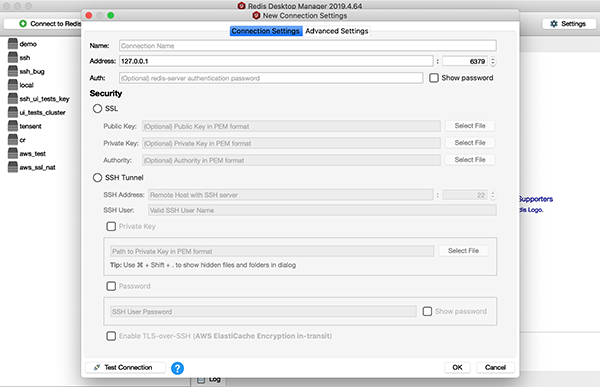
2、连接到本地或公共转播服务器?
在第一个选项卡(连接设置)中,输入有关您正在创建的连接的一般信息。
名字-新连接的名称(例如:my_local_redis)
宿主- redis服务器主机(例如:localhost)
港口- redis服务器端口(示例:6379)
授权- redis服务器身份验证密码(如果有) (http://redis.io/commands/AUTH)
3、用SSL连接到一个公共的再分发服务器
如果您想使用SSL连接到再分发服务器实例,您需要在第二个选项卡上启用SSL,并提供PEM格式的公钥。某些云服务的说明如下:

4、Windows Azure Redis缓存
使用所有请求的信息创建连接。
确保启用了“使用SSL协议”复选框。
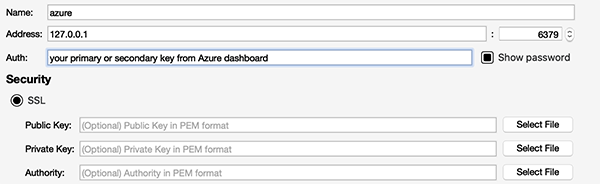
您的Azure Redis连接已准备就绪。
5、Redis实验室
要使用SSL/TLS加密连接到Redis实验室实例,请执行以下步骤:
确保在“再贴现实验室”仪表板中为您的再贴现实例启用了SSL。
下载并解压缩garantia_credentials.zip从再贴现实验室仪表板。
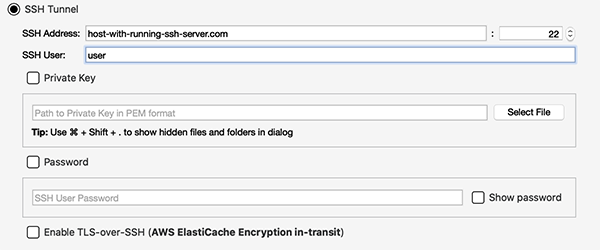
挑选garantia_user.crt在“公钥”字段中。
挑选garantia_user_private.key在“私钥”字段中。
挑选garantia_ca.pem在“权限”字段中。
6、如何通过EC2使用传输加密连接到Redis弹性缓存
使用RedisDesktopManager %3E=0.9.9
单击“SSH连接设置”中的“启用跨SSH的TLS”,并按照一节中的说明进行操作如何通过EC2连接到Redis弹性缓存
使用重新分发桌面管理器%3C0.9.9
遵循以下指示要设置的文档部分stunnel在EC2实例上
然后通过EC2连接到您的Redis弹性缓存。
7、连接到一个UNIX套接字
Redis桌面管理器不支持UNIX套接字直接,但是您可以使用将本地套接字重定向到UNIX域套接字,例如socat:
socat -v tcp-l:6379,reuseaddr,forkunix:/tmp/redis.sock
8、高级连接设置
这高级设置选项卡允许您自定义命名空间分隔符和其他高级设置。
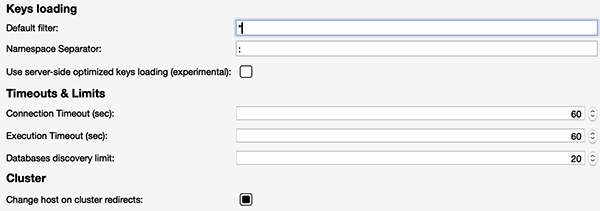
9、接下来的步骤
现在,您可以立即测试连接或创建连接。
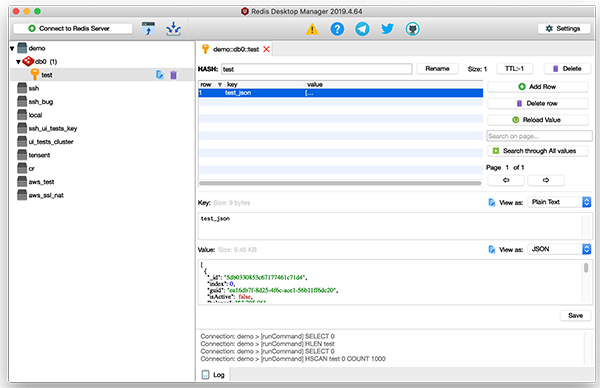
祝贺您,您已成功连接到您的Redis服务器。你应该看到类似于我们上面展示的东西。
单击连接并展开按键。通过点击右按钮,您可以看到控制台菜单,并从那里管理您的连接。
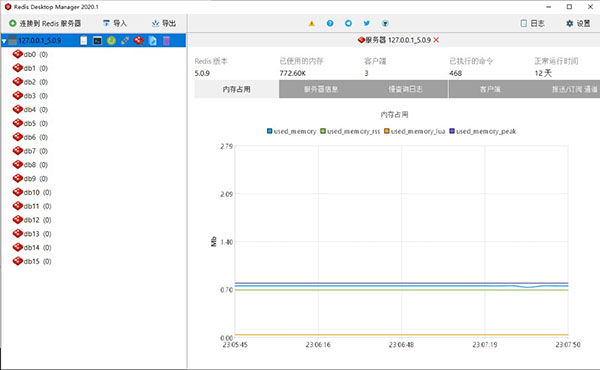
Redis Desktop Manager 2020安装教程
1、下载解压,运行redis-desktop-manager-2020.1.0.0.exe开始安装;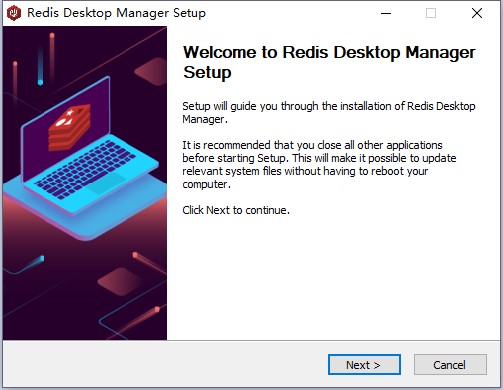
2、阅读接受同意条款,然后继续安装;
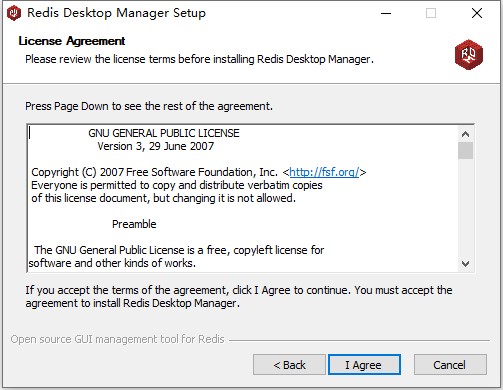
3、选择软件的安装目录,默认即可;
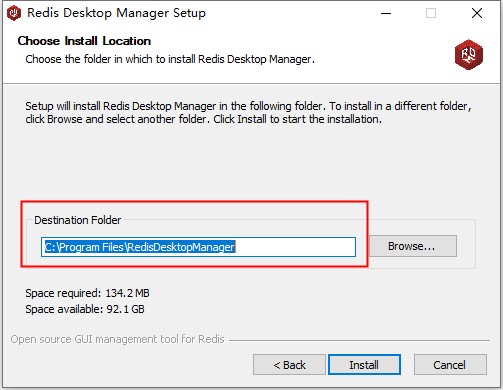
4、等待安装完成,点击finish直接打开软件;
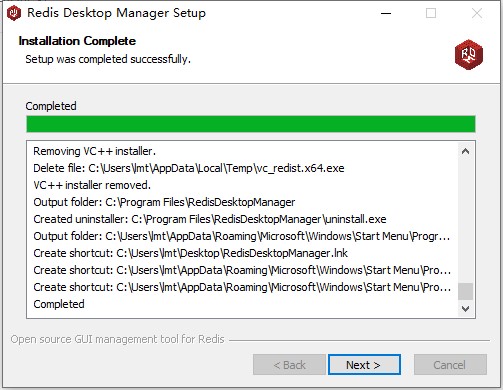
5、至此,Redis Desktop Manager 2020中文版成功打开,所有功能全部免费使用;
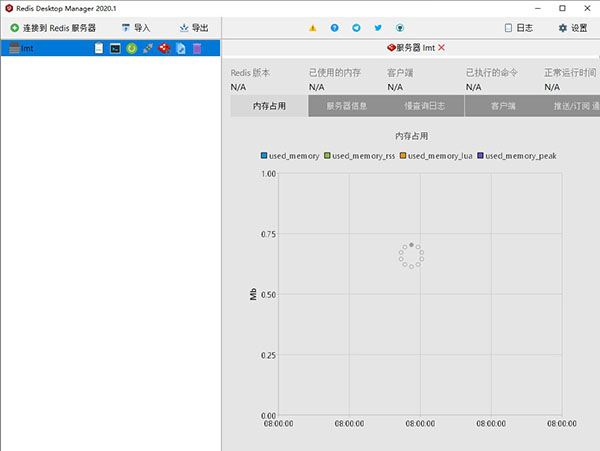
软件特色
1、对多个Redis server进行连接管理。2、列表展示Redis 的运行统计信息(info)。
3、Redis的key自动分级展示,可高效展示数据结构内数据。
4、可视化Redis配置(config)。
5、提供简单的命令参考页面,方便查询
新功能
1、固定在连接树和回归值编辑器2、添加对Ubuntu 16的支持配置脚本
3、修复Linux的SSH隧道问题
4、改进显示关键字节长度和值的字节长度
5、数据分页增加总页数
6、连接信息中密码显示为×
7、连接添加和修改中IP和端口增加空格自动过滤
8、连接失败显示错误提示窗口
9、keys按序展示
Redis Desktop Manager 2020怎么连接
1、如何开始使用关系数据库管理?在你安装在Redis桌面管理器中,首先需要做的是创建一个到Redis服务器的连接。在主窗口上,按下标签为连接到再发行服务器。
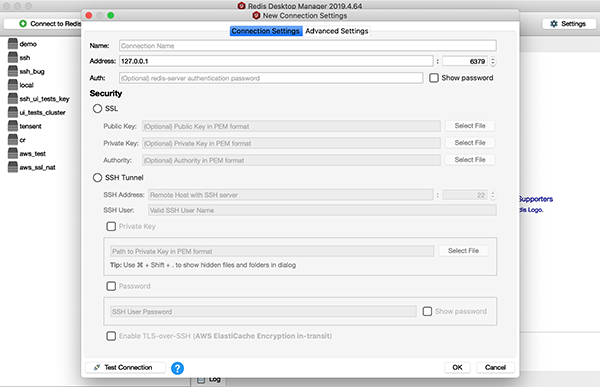
2、连接到本地或公共转播服务器?
在第一个选项卡(连接设置)中,输入有关您正在创建的连接的一般信息。
名字-新连接的名称(例如:my_local_redis)
宿主- redis服务器主机(例如:localhost)
港口- redis服务器端口(示例:6379)
授权- redis服务器身份验证密码(如果有) (http://redis.io/commands/AUTH)
3、用SSL连接到一个公共的再分发服务器
如果您想使用SSL连接到再分发服务器实例,您需要在第二个选项卡上启用SSL,并提供PEM格式的公钥。某些云服务的说明如下:

4、Windows Azure Redis缓存
使用所有请求的信息创建连接。
确保启用了“使用SSL协议”复选框。
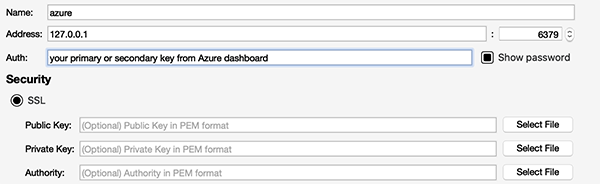
您的Azure Redis连接已准备就绪。
5、Redis实验室
要使用SSL/TLS加密连接到Redis实验室实例,请执行以下步骤:
确保在“再贴现实验室”仪表板中为您的再贴现实例启用了SSL。
下载并解压缩garantia_credentials.zip从再贴现实验室仪表板。
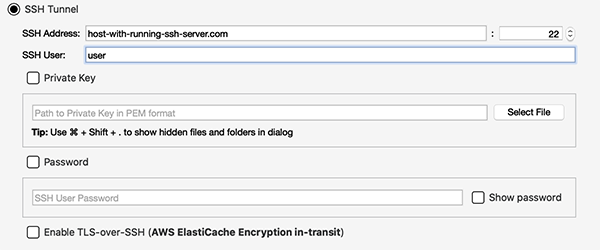
挑选garantia_user.crt在“公钥”字段中。
挑选garantia_user_private.key在“私钥”字段中。
挑选garantia_ca.pem在“权限”字段中。
6、如何通过EC2使用传输加密连接到Redis弹性缓存
使用RedisDesktopManager %3E=0.9.9
单击“SSH连接设置”中的“启用跨SSH的TLS”,并按照一节中的说明进行操作如何通过EC2连接到Redis弹性缓存
使用重新分发桌面管理器%3C0.9.9
遵循以下指示要设置的文档部分stunnel在EC2实例上
然后通过EC2连接到您的Redis弹性缓存。
7、连接到一个UNIX套接字
Redis桌面管理器不支持UNIX套接字直接,但是您可以使用将本地套接字重定向到UNIX域套接字,例如socat:
socat -v tcp-l:6379,reuseaddr,forkunix:/tmp/redis.sock
8、高级连接设置
这高级设置选项卡允许您自定义命名空间分隔符和其他高级设置。
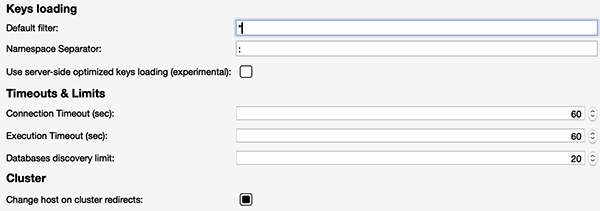
9、接下来的步骤
现在,您可以立即测试连接或创建连接。
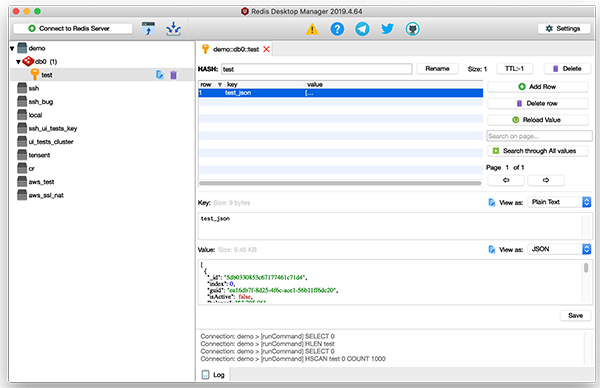
祝贺您,您已成功连接到您的Redis服务器。你应该看到类似于我们上面展示的东西。
单击连接并展开按键。通过点击右按钮,您可以看到控制台菜单,并从那里管理您的连接。
其他版本
-

redis可视化工具官方版 v2022.0 数据库类 / 21.19M
-

redis desktop manager 2022官方版 附安装教程 数据库类 / 21.19M
下载地址
- 电脑版
- /Mac版
同类软件
网友评论
共0条评论(您的评论需要经过审核才能显示)
类似软件
-

DBTools Manager(数据库管理工具) v3.4.7官方版 数据库类 / 10.44M
-

DBeaver(数据库管理工具) v25.0.2 数据库类 / 120.72M
-

FinClip Studio(小程序开发工具) v2.0.44 编程软件 / 205.18M
-

SAM-BA(单片机编程工具) v3.7 编程软件 / 20.39M
-

Microsoft small basic官方版 v1.2中文版 编程其它 / 6.14M
精彩发现
换一换精品推荐
-

IBM SPSS Statistics 28官方版 数据库类 / 839.49M
查看 -

sql server 2012官方版 数据库类 / 2.84G
查看 -
 查看
查看
专题推荐
本类排行
月排行总排行










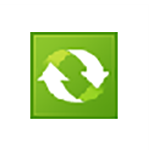
























 赣公网安备 36010602000087号
赣公网安备 36010602000087号